WordPress è un potente sistema di gestione dei contenuti (CMS) completo di un enorme ecosistema di temi e plugin. Questo offre un numero quasi illimitato di modi per espandere le funzionalità di un sito. Tuttavia, “quasi” è la parola chiave. Per quei casi in cui si desidera estendere le funzionalità di un sito in modo diverso, la risposta sta nelle API di terze parti.
In questo articolo esploreremo i vantaggi dell’uso delle API di terze parti con WordPress. Nel corso del post verranno analizzati i diversi tipi di API disponibili, i consigli per scegliere quelle più adatte in base al caso e molto altro ancora. La parte principale del post esplorerà come utilizzare le API di terze parti con un sito WordPress ospitato da Kinsta.
C’è molto da scoprire, quindi cominciamo subito!
Cosa sono le API di terze parti
Un’interfaccia di programmazione di un’applicazione, traduzione di Application Programming Interface (API), è un insieme di regole e protocolli che consentono a diverse applicazioni di comunicare e interagire. Le API sono degli intermediari in quanto consentono di accedere a dati specifici da servizi esterni.
Dopo aver avuto accesso ai dati disponibili, è possibile inserirli nelle proprie applicazioni. L’approccio tipico è quello di utilizzare un linguaggio appropriato, come cURL, JavaScript, Python o PHP.
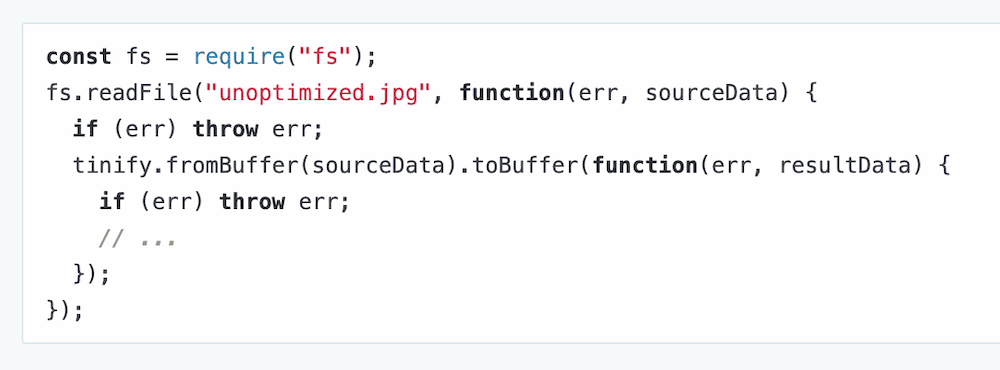
WordPress offre le cosiddette first-party API, o API di prima parte, come le API REST. Queste espongono degli “endpoint” nel codice principale per consentire agli sviluppatori di “agganciarsi” ad esso. In questo modo si ha spesso più spazio e flessibilità rispetto all’utilizzo di un plugin.
Naturalmente, Kinsta fornisce anche un’API REST per connettersi e lavorare con la sua piattaforma al di fuori della dashboard MyKinsta. In questo modo potrete eseguire operazioni come il recupero dei log del server, la creazione di siti web e molto altro.
Quando si utilizza l’API di una piattaforma per accedere ai suoi endpoint, si parla di prima parte. Al contrario, l’utilizzo di un’API di un servizio all’interno di un altro lo rende di terze parti. Ad esempio, potreste accedere agli endpoint dell’API meteo di OpenWeatherMap all’interno del codice del vostro sito WordPress.
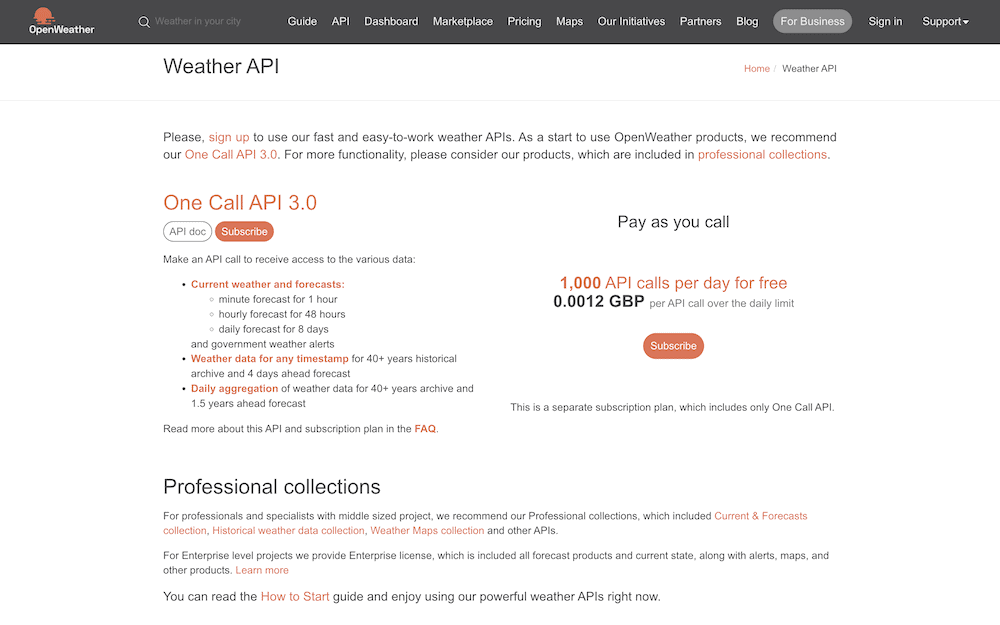
Come potete immaginare, questo può ampliare le possibilità di utilizzo di WordPress, Kinsta e del vostro sito.
I vantaggi dell’utilizzo di API di terze parti con WordPress
L’utilizzo di plugin con WordPress è, ovviamente, un punto di forza della piattaforma. Tuttavia, anche l’integrazione di API di terze parti con il vostro sito presenta molti vantaggi. Il più importante è la possibilità di “codificare” quasi tutte le funzionalità che desiderate nel vostro sito.
Non è tutto, ma in generale un’API vi offrirà più potenza e versatilità di quanto possano fare WordPress e i suoi plugin.
Ecco altri vantaggi chiave:
- Risparmio in termine di tempi di sviluppo. È più veloce sfruttare un’API di terze parti esistente per creare delle funzionalità piuttosto che farlo da zero. Questo vi farà risparmiare tempo e vi permetterà di concentrarvi su altre aree del progetto.
- Personalizzazione dell’esperienza utente (UX). È possibile realizzare qualsiasi funzionalità che gli utenti desiderino vedere in loco secondo le vostre esatte specifiche utilizzando API di terze parti.
- Incremento dell’efficienza del progetto. Le API permettono di automatizzare e semplificare i processi. Ad esempio, potete integrare un’API per l’email marketing per sincronizzare e automatizzare i dati degli utenti su una piattaforma di riferimento.
- Manutenzione a carico di terzi. Lo sviluppatore di un’API di terze parti si occuperà della sua manutenzione e dei suoi aggiornamenti. Ciò vi garantisce l’accesso alle ultime funzionalità e miglioramenti senza dover investire ulteriori risorse.
Le API di terze parti sono preziose ovunque vogliate avere un’integrazione, una personalizzazione e delle prestazioni eccellenti. Naturalmente, questa sarà la vostra unica opzione se non esiste un plugin WordPress disponibile per soddisfare le vostre esigenze.
In generale, però, se l’utente ha bisogno di personalizzare le funzionalità, come ad esempio la regolazione delle impostazioni, un plugin funziona meglio. In ogni caso, avrete molti modi per integrare le funzionalità nel vostro sito utilizzando anche API di terze parti.
Tipi di API di terze parti
La domanda di API, nel complesso, è enorme. Un rapporto di Google Cloud rileva che circa il 60% delle applicazioni web utilizza le API. Lo stesso rapporto evidenzia come la maggior parte dei leader ritenga che le API li aiutino a costruire prodotti migliori.
Anche se può essere difficile valutare il valore oggettivo delle API di terze parti, è chiaro che hanno molti casi d’uso soggettivi. Per estensione, le API di terze parti disponibili rispondono a esigenze e funzionalità diverse:
- API per i social media. Quasi tutte le piattaforme, come Facebook, Twitter, TikTok e Instagram, forniscono API. Questo dà la possibilità di integrare la condivisione sui social, le opzioni di login, l’embedding e altre funzioni social.
- API per i gateway di pagamento. Sono molti i gateway di pagamento che dispongono di API. Ad esempio, Stripe e PayPal permetteranno di integrare questi servizi nel vostro sito WordPress.
- API per le mappe. Con servizi come Google Maps e Mapbox, potete incorporare mappe interattive, applicare la geolocalizzazione e aggiungere percorsi al vostro sito.
- API di dati analitici. avete l’imbarazzo della scelta quando si tratta di dati analitici. Le API di Google sono ancora una volta molto popolari: molti proprietari di siti cercano di integrare i dati di Lighthouse e i dati di Analytics in WordPress.
- API per l’email marketing. Servizi come Mailchimp e SendGrid permettono di integrare le loro API con WordPress. Questo permette di automatizzare le campagne e-mail, gestire gli iscritti, monitorare le prestazioni e molto altro ancora.
- API meteo. Con le API di siti come OpenWeatherMap e Weatherbit è possibile fornire dati meteo in tempo reale. Data la complessità necessaria, è possibile aggiungere anche elementi come la geolocalizzazione.
Questo non è un elenco completo di tipi di API e ce ne sono innumerevoli altre disponibili per vari scopi. Data la ricchezza di opzioni esistenti, la scelta dell’API giusta da integrare è fondamentale. Vediamo come fare prima di scoprire come integrare le API di terze parti in WordPress.
Come scegliere le API di terze parti più adatte alle proprie esigenze
Così come, al momento della scelta di un plugin per WordPress, avete una lista di opzioni tra cui scegliere, lo stesso succede al momento di scegliere la giusta API di terze parti. È importante scegliere le integrazioni con cura, perché questo determinerà la direzione del vostro progetto.
La vostra preoccupazione principale è quella di individuare le funzionalità di cui il vostro sito ha bisogno. Sembra ovvio, ma sarà necessario cercare delle API che vi offrano il giusto mix di caratteristiche e funzionalità.
Tuttavia, ci sono altri fattori da tenere a mente quando si scelgono API di terze parti:
- Affidabilità e reputazione. In questo caso dovrete controllare le recensioni degli utenti, le valutazioni e il curriculum del fornitore. Insieme, vi diranno se hanno una buona reputazione per quanto riguarda la fornitura di servizi affidabili.
- Documentazione e supporto. La qualità della documentazione vi aiuterà ad accedere agli endpoint. Insieme al livello di supporto che riceverete dal fornitore di API, potrete risparmiare tempo e ridurre i vostri sforzi per la risoluzione dei problemi.
- Prezzi. Non tutte le API sono gratuite. Alcune offrono livelli gratuiti con limitazioni, mentre altre utilizzano un modello di prezzo premium. Per questo motivo, assicuratevi di allineare il vostro budget, il costo dell’API, l’utilizzo previsto e l’accesso.
- Sicurezza e privacy. La protezione dei dati degli utenti è fondamentale quando si utilizzano API di terze parti. È un aspetto che dovrete valutare mantenendo standard elevati. Dovreste esaminare la sicurezza di un’API e se aderisce agli standard di protezione dei dati del settore. Datele dei punti in più se è conforme alle normative sulla privacy.
Un’API è spesso una soluzione a lungo termine, il che significa che deve essere utile indipendentemente dalle dimensioni del vostro sito. Vediamo ora di approfondire questo aspetto.
Scalabilità
L’API scelta deve essere in grado di gestire l’aumento del traffico e dell’utilizzo del vostro sito web. La scalabilità è un aspetto fondamentale ed è per questo che abbiamo scelto di concentrarci su di essa.
L’API deve essere in grado di funzionare indipendentemente dal traffico di un sito. Tuttavia, spesso è difficile capire se un’API è in grado di farlo. Potreste dover fare un’ipotesi basata su come il fornitore dell’API descrive la sua offerta.
Ad esempio, le API “stateless” utilizzano un server dal design più semplice e hanno una certa flessibilità in termini di risorse di elaborazione. La scalabilità orizzontale aggiunge altri nodi e macchine alla rete di server. In questo modo potete disporre di tutte le risorse necessarie rispetto alla scalabilità verticale. L’asincronizzazione consente al server di elaborare più richieste contemporaneamente, il che risulta essere più efficiente.
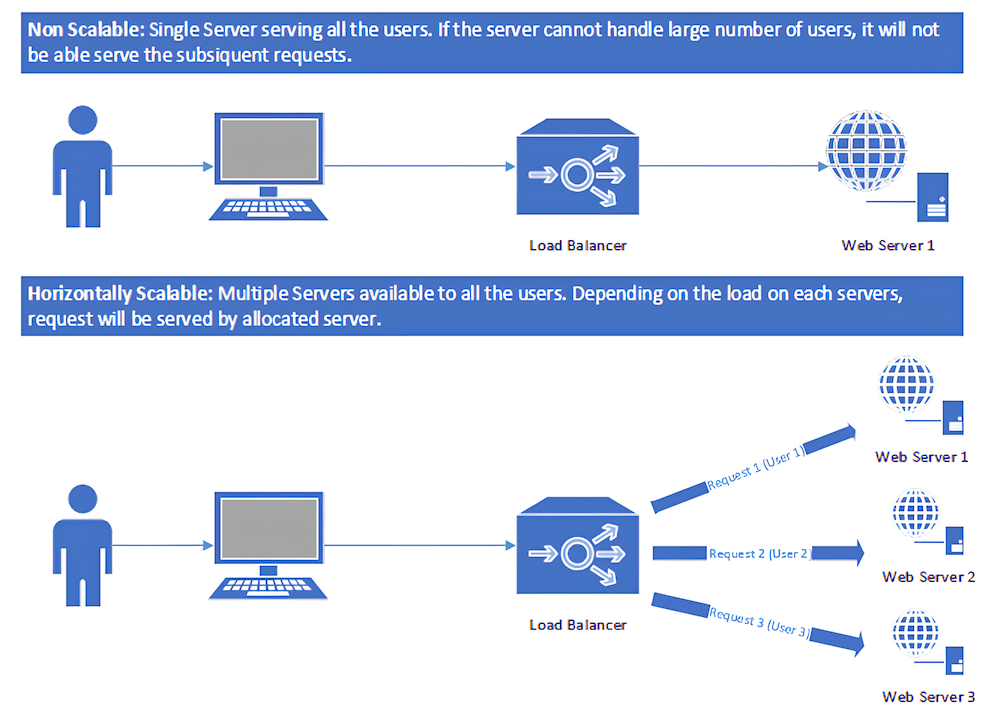
Dovreste anche verificare se un’API limita le sue possibilità di richiesta. A lungo termine, questo vi garantirà un servizio più coerente, affidabile e stabile in caso di carichi elevati.
Tuttavia, dovrete valutare con attenzione tutti questi fattori. Scegliere le giuste API di terze parti che soddisfano i vostri requisiti sarà un vantaggio quando cercherete di integrarle con WordPress.
Pratiche comuni e consigli per integrare le API di terze parti con WordPress
L’integrazione di un’API nel vostro sito è, spesso, semplice. Tuttavia, è necessario un approccio sistematico per garantire un’integrazione senza problemi.
La vostra prima azione dovrebbe essere di leggere il “manuale” per intero. La documentazione dell’API deve essere chiara sulle funzionalità che dovete utilizzare. Oltre ai dettagli sugli endpoint, i parametri e i metodi di autenticazione disponibili.
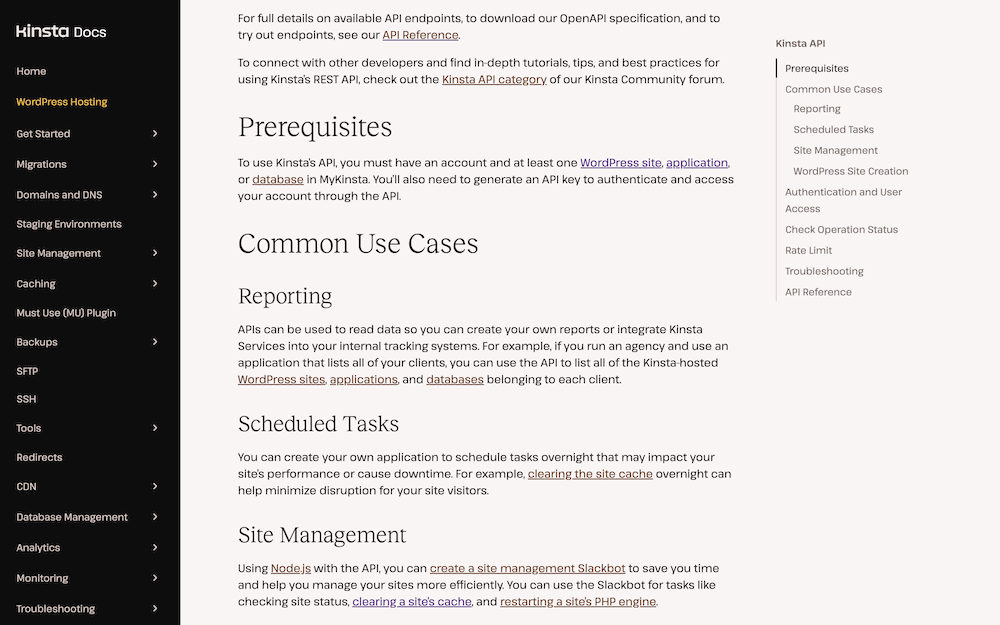
Tuttavia, ci sono molti altri consigli e pratiche comuni per riuscire a integrare la vostra API con WordPress:
- Gestire l’autenticazione. La maggior parte delle API necessita di credenziali di autenticazione per accedere ai suoi servizi. Senza di esse, non potrete accedere a nessun endpoint.
- Implementare le chiamate API. WordPress offre diversi metodi per effettuare chiamate API, come ad esempio l’API HTTP integrata. Vale la pena di scegliere il metodo più adatto alle vostre esigenze. Anche in questo caso, la documentazione dell’API vi aiuterà.
- Analizzare le risposte delle API. Le API restituiscono risposte in vari formati, come JSON o XML. Per questo motivo, dovrete analizzare e gestire le risposte API nel vostro codice per estrarre e utilizzare i dati.
- Gestione degli errori. L’utilizzo di meccanismi di gestione degli errori adeguati può aiutarvi a gestire gli errori dell’API al meglio. Inoltre, vi permette di visualizzare messaggi di errore significativi per i visitatori del vostro sito web.
- Test e debug. Come per qualsiasi applicazione o implementazione, verificate l’integrazione dell’API per assicurarvi che funzioni come vi aspettate. Strumenti come Postman o gli strumenti di sviluppo del browser possono aiutarvi a testare le chiamate API e a eseguire il debug di eventuali problemi.
Infine, è importante tenere traccia dell’utilizzo delle API. Dato che i costi sono spesso legati a una franchigia di utilizzo, dovrete cercare di mantenervi entro questi limiti. Più avanti vi mostreremo come gli strumenti di Kinsta possono aiutarvi in questo senso.
Preparare WordPress e Kinsta per l’integrazione con API di terze parti
Prima di integrare API di terze parti con WordPress, è fondamentale che sia la piattaforma che Kinsta siano pronti a gestirle. Spesso è necessario configurare sia il CMS che l’host, soprattutto nel caso di un nuovo sito.
La buona notizia è che questa fase contiene molte operazioni tipiche e semplici. Ad esempio, dovrete mantenere aggiornato il core di WordPress. Anche l’installazione dei plugin necessari dovrebbe essere una priorità. Alcune API possono richiedere plugin specifici per funzionare o per essere utilizzate come “ponte” verso il vostro sito.
Anche le considerazioni sulla sicurezza dovrebbero far parte dei vostri preparativi. Sarà necessario abilitare l’HTTPS sul vostro sito installando un certificato SSL (Secure Sockets Layer).
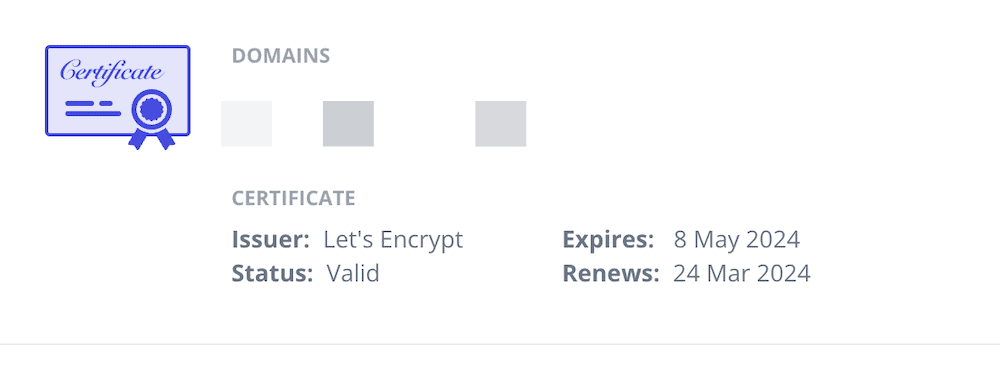
Il backup del vostro sito dovrebbe essere sempre effettuato prima di qualsiasi cambiamento importante, quindi è buona norma fare questo passo. Inoltre, dovrete considerare se iniziare l’integrazione con un ambiente di sviluppo locale. È possibile che alcuni plugin non funzionino con una configurazione locale.
Questo è anche il momento di indagare sulle limitazioni del vostro host nell’uso di API di terze parti. Potrebbe trattarsi di limiti di velocità o di porte bloccate. Queste conoscenze possono aiutarvi a creare le funzionalità di cui avete bisogno in modo ottimale.
Ad esempio, Kinsta blocca tutte le porte SMTP standard, poiché non forniamo hosting di e-mail. Inoltre, limitiamo le richieste a 60 al minuto. Quando WordPress e Kinsta saranno in uno stato ottimale e pronti a funzionare, potete iniziare a integrare le vostre API di terze parti.
Come integrare le API di terze parti con WordPress su Kinsta (2 metodi)
L’approccio tipico quando si tratta di integrare API di terze parti è quello di codificarle in modo rigido. Tuttavia, questo non è l’unico modo per procedere.
Ora vedremo i due approcci principali per integrare le API di terze parti con WordPress su Kinsta. Iniziamo con l’approccio manuale e poi esaminiamo i plugin di WordPress.
1. Effettuare richieste HTTP all’API tramite codice diretto
Il modo tipico per effettuare le chiamate API e gestire le risposte è quello di inserirle nel vostro sito. A tal fine è necessaria una buona conoscenza del linguaggio di programmazione scelto e della struttura di WordPress.
Per i siti WordPress, dovreste utilizzare i percorsi e gli endpoint dell’API REST. Questi non solo sono sicuri, ma offrono anche la migliore integrazione con il vostro sito.
Le API di TikTok sono tutte eccellenti perché la codifica delle funzionalità segue un approccio tipico. Vediamo come fare.
Integrare l’API di TikTok con WordPress
Per prima cosa, dovete avere un account da sviluppatore sulla piattaforma. Si tratta di un processo di registrazione rapido, al termine del quale vedrete un elenco delle API disponibili:
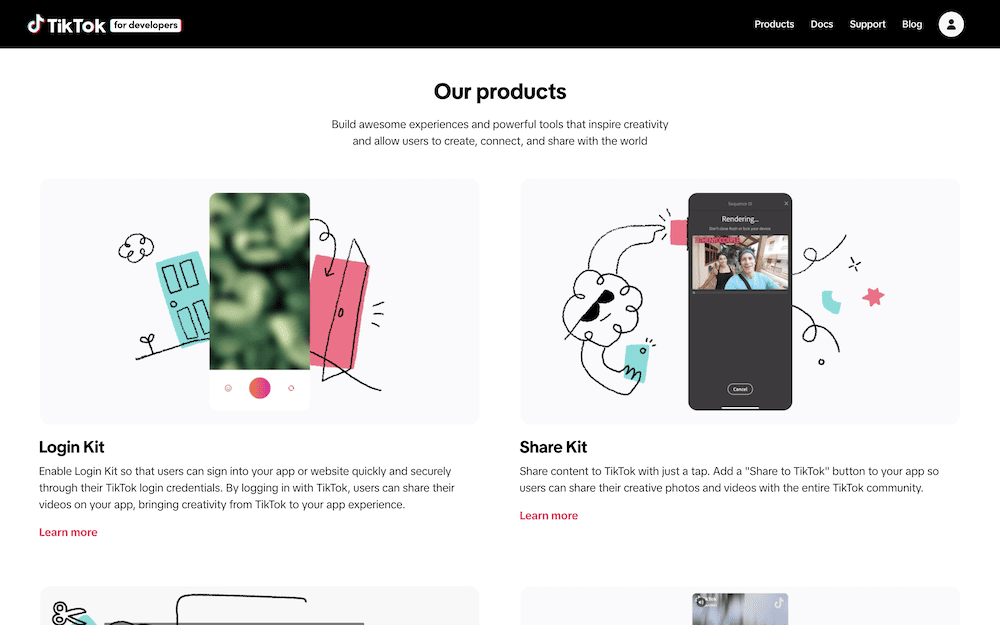
Scegliete l’API giusta da utilizzare per le vostre esigenze e date un’occhiata alla relativa documentazione. In questo esempio integreremo l’API Display. Questa permette di mostrare le informazioni del profilo e i video associati:
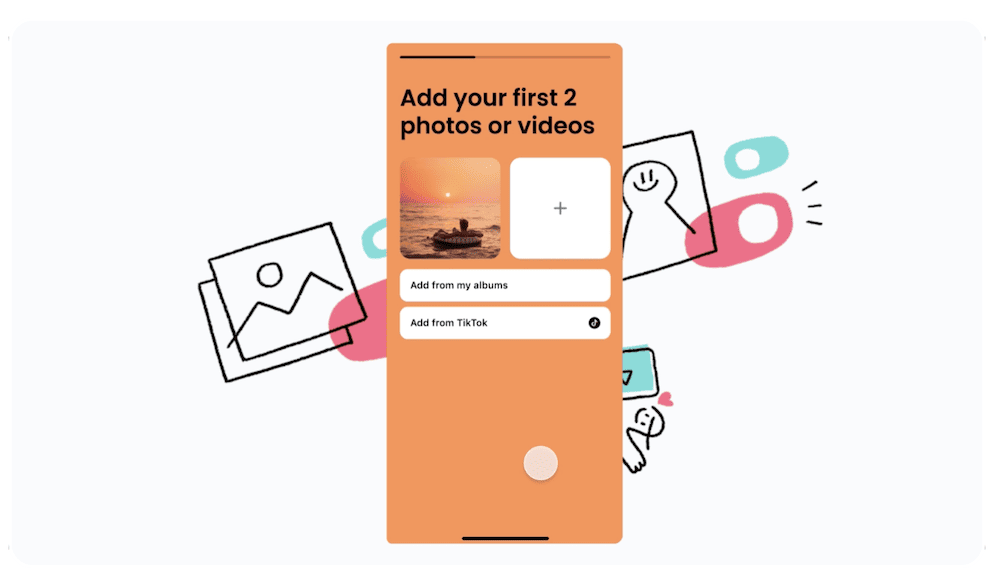
Un altro prerequisito è il TikTok Login Kit. Questo permette di autenticare la vostra applicazione desktop con la piattaforma di social media. Questa operazione va oltre lo scopo di questo post, ma comporta un processo di registrazione e approvazione.
L’uso di Login Kit è necessario anche per ottenere il token di accesso per il profilo specifico che volete visualizzare:
curl --location --request POST 'https://open.tiktokapis.com/v2/oauth/token/' \
--header 'Content-Type: application/x-www-form-urlencoded' \
--header 'Cache-Control: no-cache' \
--data-urlencode 'client_key=CLIENT_KEY' \
--data-urlencode 'client_secret=CLIENT_SECRET' \
--data-urlencode 'code=CODE' \
--data-urlencode 'grant_type=authorization_code' \
--data-urlencode 'redirect_uri=REDIRECT_URI'
Grazie a questo token di accesso, potete chiamare GET sull’endpoint /v2/user/info/. Questo restituisce le informazioni di base su un utente specifico:
curl -L -X GET 'https://open.tiktokapis.com/v2/user/info/?fields=open_id,union_id,avatar_url' \
-H 'Authorization: Bearer act.example12345Example12345Example'
Questo dovrebbe restituire una risposta dedicata dell’API contenente tutte le informazioni rilevanti in formato JSON:
{
"data":{
"user":{
"avatar_url":"https://p19-sign.tiktokcdn-us.com/tos-avt-0068-tx/b17f0e4b3a4f4a50993cf72cda8b88b8~c5_168x168.jpeg",
"open_id":"723f24d7-e717-40f8-a2b6-cb8464cd23b4",
"union_id":"c9c60f44-a68e-4f5d-84dd-ce22faeb0ba1"
}
},
"error":{
"code":"ok",
"message":"",
"log_id":"20220829194722CBE87ED59D524E727021"
}
}
Questa risposta dovrà essere analizzata per estrarre i dati specifici che desiderate e visualizzarli sul front-end. Quando avrete un’implementazione funzionante, potete testare, eseguire il debug e integrare la gestione degli errori nel codice. Tuttavia, esiste anche un altro modo per configurare le API di terze parti in WordPress e Kinsta.
2. Utilizzare un plugin di WordPress come soluzione low-code per connettersi alle API di terze parti
Come è tipico di WordPress, esistono plugin che aiutano a connettersi alle API di terze parti in modo rapido ed efficiente. Inoltre, spesso non è necessario essere uno sviluppatore per comprenderli e utilizzarli. Ciò significa che potete ottenere tutti i vantaggi di utilizzare le API senza però dover ricorrere al codice.
Esistono alcuni plugin che possono aiutarvi, come Get Use APIs. La nostra preferenza va a WPGetAPI, che offre molte funzionalità nella sua versione gratuita.
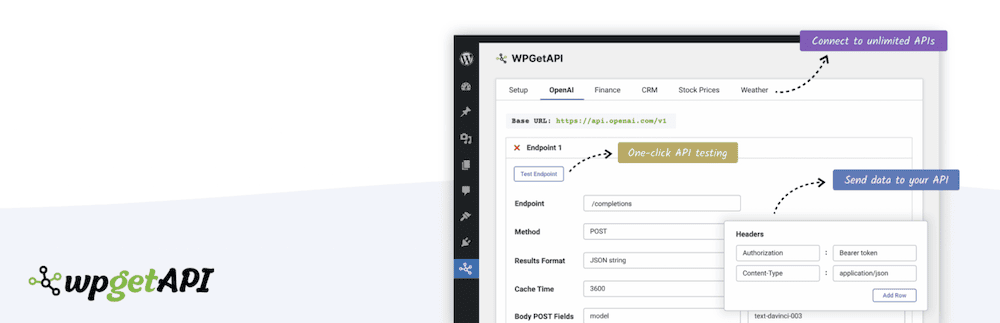
A seguire vedremo come utilizzare questo plugin per connettersi a un’API. Tuttavia, questi metodi dovrebbero essere trasferibili anche ad altri plugin. In ogni caso, dopo l’installazione e l’attivazione, potete iniziare ad aggiungere i dettagli della vostra API al plugin.
Usare WPGetAPI per connettersi alle API di terze parti
Per questo esempio, utilizzeremo l’API di ottimizzazione delle immagini di ShortPixel. Andate alla schermata WPGetAPI > Setup, dove vedrete una serie di campi vuoti:
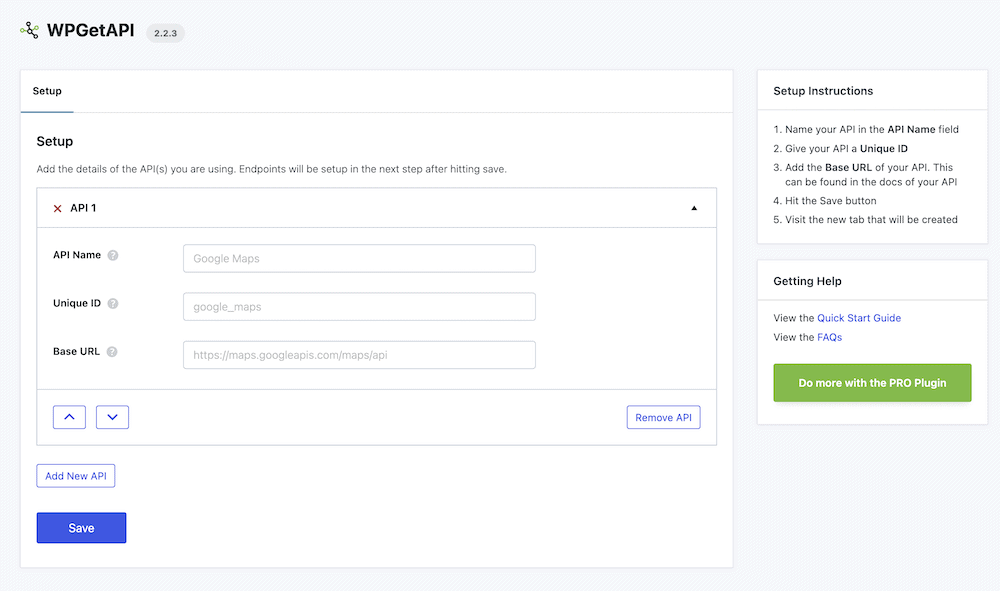
Per prima cosa, dovrete specificare tre elementi: il nome dell’API, un ID univoco e l’URL di base dell’API.
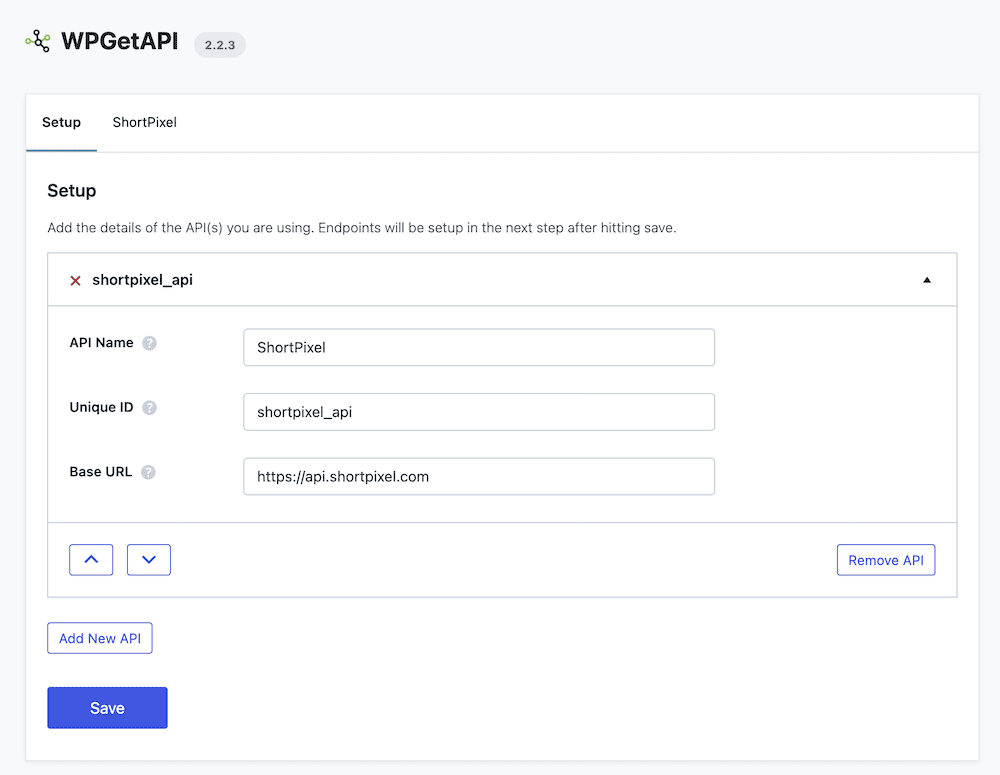
Una volta compilati questi campi e cliccato sul pulsante Salva, si aprirà una nuova scheda per specificare gli endpoint. I primi quattro campi di questa schermata sono fondamentali da compilare. Dovrete fornire un ID univoco e un URL dell’endpoint, specificare un metodo di richiesta e impostare il formato dei risultati:
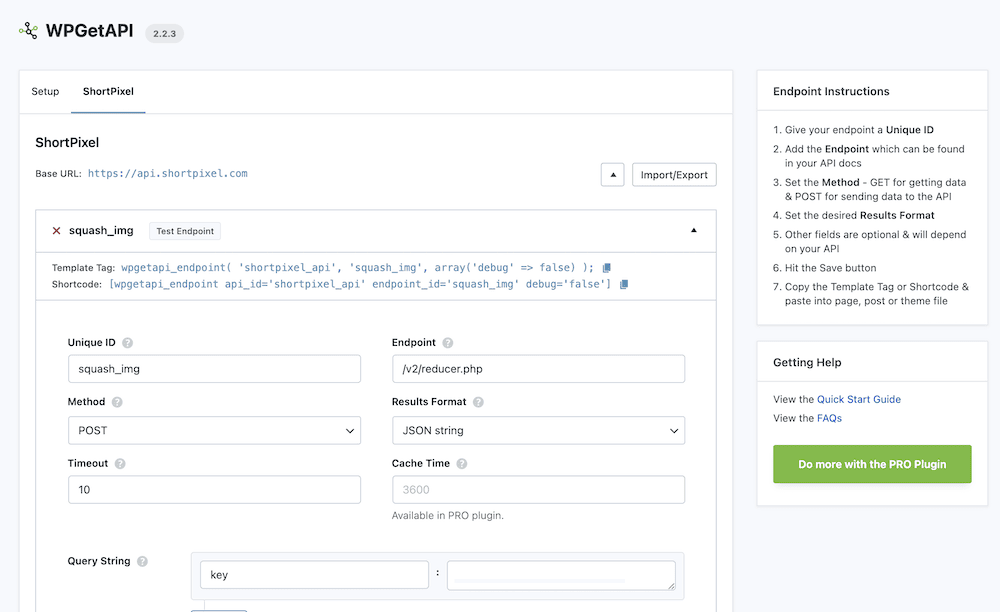
Per quanto riguarda il menu a tendina del metodo di richiesta, spesso ne utilizzerete solo due: GET per recuperare i dati dall’API e POST per inviarli.
ShortPixel funziona inviando prima un’immagine, quindi utilizziamo un metodo POST. La maggior parte delle richieste API avrà bisogno anche di un metodo GET, in modo che il vostro sito possa ricevere dati e inviarli.
Al di sotto dei quattro campi principali, c’è una serie di campi opzionali per impostare i timeout di connessione e la cache. A questo punto, a seconda del vostro metodo di autenticazione, dovrete inserire le vostre credenziali in uno dei campi Query String, Headers o Body. ShortPixel utilizza una chiave API all’interno della stringa dell’URL, quindi possiamo aggiungere la nostra nei campi Query String:
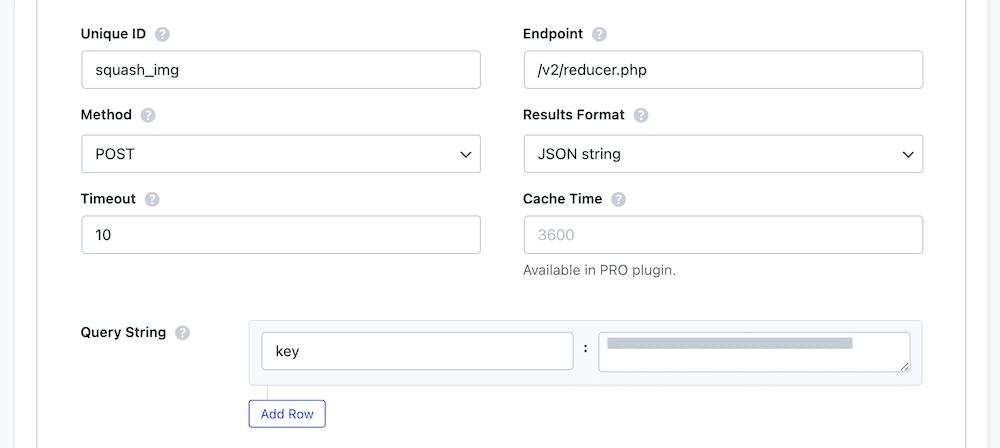
Salvate ancora una volta le modifiche, poi individuate nella parte superiore della schermata il pulsante Test Endpoints. Facendo clic su questo pulsante, la connessione verrà testata e verrà inviato un rapporto con lo stato della connessione:
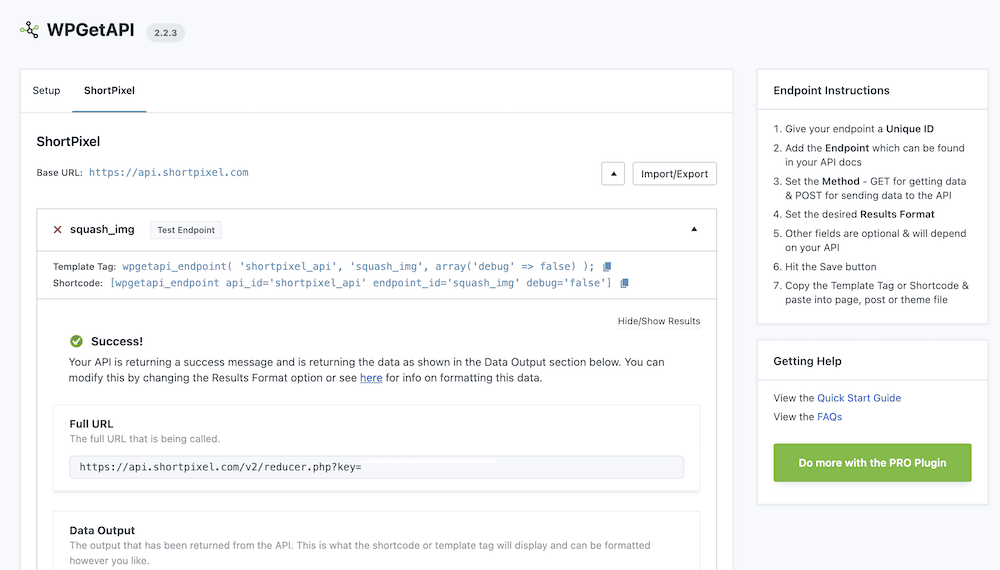
L’ultima operazione da fare per collegare l’API a WordPress è copiare lo shortcode o il tag del template nella parte superiore della schermata:
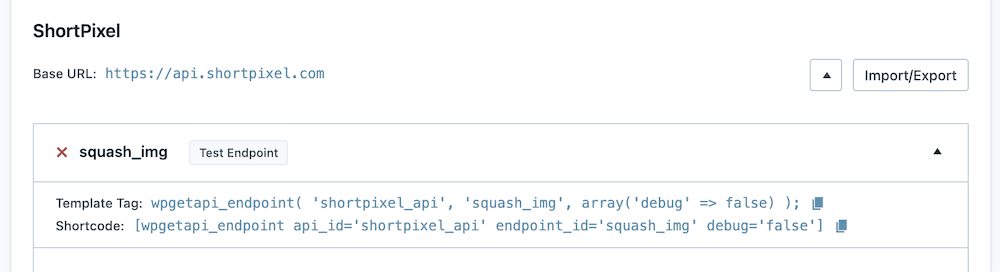
Potete incollare questi tag in un punto rilevante del codice o della pagina, a seconda della vostra preferenza.
Valutare le prestazioni delle API di terze parti con Kinsta APM
Un elemento chiave per l’integrazione di API di terze parti in WordPress è la loro performance. Non ha senso utilizzare un’API se ha un impatto negativo sul vostro sito. È qui che entra in gioco lo strumento Kinsta APM.
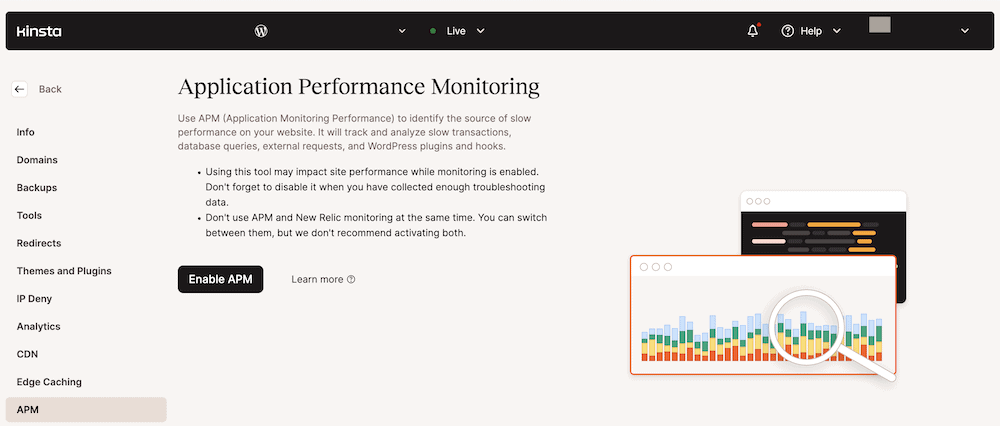
Questo tool permette di valutare le prestazioni oggettive del vostro sito attraverso la dashboard di MyKinsta. Fornisce, inoltre, una serie di grafici e metriche che aiutano a valutare l’efficienza del vostro sito:
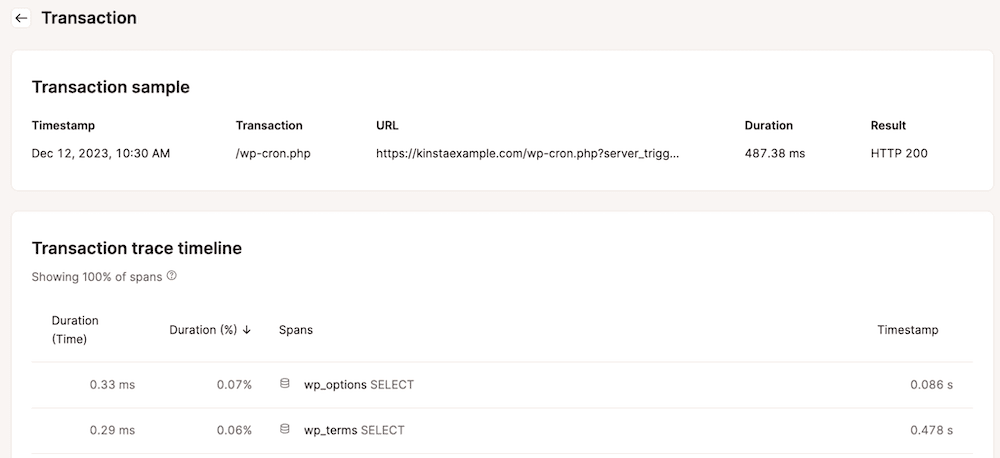
C’è molto da scoprire con l’APM di Kinsta, ma l’utilizzo per monitorare i “tempi di transazione” è un caso d’uso chiave. In questo modo potete vedere quali sono le parti del vostro sito che richiedono più risorse.
Naturalmente, vorrete esaminare l’impatto delle richieste e dei processi HTTP esterni. Se la vostra API richiede molte risorse, potete iniziare a lavorare per migliorarne le prestazioni. Avere queste metriche a portata di mano nella dashboard di MyKinsta può darvi un promemoria quasi costante dei punti in cui il vostro sito ha bisogno di miglioramenti.
Riepilogo
L’integrazione di API di terze parti con WordPress su Kinsta può aiutarvi a estendere le funzionalità del vostro sito. Questo può farvi risparmiare ulteriore tempo di sviluppo, migliorando l’UX e aumentando l’efficienza. Inoltre, WordPress offre alcuni modi per collegare le API di terze parti.
Potete utilizzare l’API REST di WordPress oppure un plugin che fa il lavoro pesante per voi. WPGetAPI è uno dei migliori e utilizza un approccio low-code, completo di un’interfaccia amichevole. Se lo combinate con lo strumento APM di Kinsta, avrete un modo oggettivo per monitorare le prestazioni del vostro sito utilizzando una soluzione “di prima parte”.
Credete che valga la pena implementare le API di terze parti all’interno di WordPress? Fatecelo sapere nella sezione commenti qui sotto!


